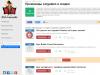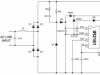Цифрове інтерактивне телебачення Ростелеком ось-ось займе перше місце в Росії за кількістю користувачів, що підключилися серед кабельних операторів в Росії. Думаю, що ще через рік-два такої агресивної експансії та посиленої реклами та висота буде взята! Послугу можна придбати як у комплексному пакеті, що включає ще доступ до Інтернету та/або SIP-телефонію, так і окремою послугою.
На сьогоднішній день є три способи, як можна дивитися телебачення Ростелеком.
1. Звичайне підключення— Абонент укладає договір в офісі продажу на пакет каналів з фіксованим місячним тарифом, монтажник простягається кабель від Ростелеком у квартиру, ставиться STB-приставка типу тієї, що зображена вище та підключається до телевізора.
2. ТБ 2.0 (OTT-послуга)- тут не потрібне обов'язкове підключення до мережі РТК. Ви можете бути підключені до будь-якого провайдера. Головне – щоб був доступ до Інтернету.
ТВ-приставка 2.0 підключається до роутера та телевізора. Вона сама виходить в Інтернет і далі Ви дивитеся ті канали, які куплені за підпискою, яка йшла в комплекті. На момент написання статті було доступно лише 2 тарифи. Кожен із них треба щомісяця оплачувати.
3. Онлайн- Через браузер відкриваємо на комп'ютері сайт itv.rt.ru і дивимося відкриті канали.
Як Ви розумієте, цей спосіб теж абсолютно не вимагає підключення до мережі Ростелекома, досить просто доступу до глобальної мережі від будь-якого іншого оператора. Якщо хочеться дивитися платні канали — купуємо передплату та радіємо життю. Такий варіант найкраще підійде як дачний, а також власникам сучасних телевізорів SMART TV.
У цій статті я хочу докладно зупинитися на тому, як підключити звичайне телебачення Ростелеком з STB-приставкою до телевізора і роутера самостійно щоб не платити зайві 300-500 рублів монтажникові. Тим більше, що навіть у звичайного обивателя жодних особливих труднощів це не повинно викликати.
Розпакування ТБ приставки Ростелеком
У стандартний комплект комплекту для підключення цифрового телебачення IPTV входить все необхідне:
ТВ-приставка з USB-роз'ємом (STB ресивер) Адаптер живлення 12В 1,2А Універсальний пульт ДК - підходить до будь-якого телевізора Кабель HDMI 1,5 м Кабель-перехідник AV 1,5 м (TRRS mini-jack - 3xRCA) Кабель Ethernet 3 м Перехідник 3xRCA - SCART Батарейки ААА Посібник з приставки Посібник з налаштування пульта ДК Довідник кодів пульта ДК Гарантійний талон
Як Ви бачите, тут і кабелі для підключення в телевізор, і патч-корд, а навіть батарейки покласти не забули.
Що потрібно ще для роботи?
По-перше, безпосередньо телевізор, тому що приєднати приставку до монітора комп'ютера або ноутбука не можна.
По-друге, якщо у Вас підключений Інтернет від Ростелеком, знадобиться роутер з можливістю виділення одного з LAN-портів під підключення ресивера. У деяких філіях серед вимог до роутера йде підтримка роботи з віртуальними мережами VLAN. Це краще заздалегідь уточнювати в технічному підтримці провайдера.
По-третє, якщо роутер стоїть в одній кімнаті, а телевізор в іншій і відстань між ними більше 3 метрів, треба заздалегідь потурбуватися покупкою довгого патч-корду. Благо проблем зараз із цим немає — кабель можуть зробити і обтиснути в будь-якому більш-менш великому комп'ютерному магазині.
Також хочу додатково прикріпити кілька корисних файлів:
Інструкція від СТБ приставки - посилання
Посібник користувача з Інтерактивного ТБ — посилання
Підключення STB до телевізора
У комплекті з ТБ приставкою Ростелеком йдуть кабелі, які дозволять підключити її абсолютно до будь-якого телевізора – hdmi, тюльпани та старовинний SCART. 
Якщо у Вас сучасний телевізор - РК або плазма, то підключати ТВ-приставку до телевізора найкраще через HDMI-кабель. Чому? Докладну відповідь я вже викладав тут. Якщо коротко, то саме цей стандарт забезпечує найкращу якість картинки та дозволяє відчути високу якість картинки на HD-каналах оператора зв'язку. Ось роз'єм HDMI на ресівері:
З'єднувати STB та телевізор краще у відключеному вигляді. Незважаючи на те, що це відносно безпечно, найкраще все ж таки виключити можливість виходу з ладу одного з пристроїв через різницю потенціалів.
Підключення приставки до роутера
На стандартному STB-ресивері (не ТВ 2.0) немає модуля WiFi і підключити приставку Ростелеком до роутера можна лише через Ethernet-порт. Ось він:
До нього підключається один із роз'ємів комплектного мережевого патч-корду. З іншого боку він включається до LAN-порту WiFi роутера, ADSL-модему або GPON-терміналу, попередньо налаштований для роботи послуги.
З самим з'єднанням пристроїв проводами складнощів не виникає. З'являються вони далі, коли користувач намагається налаштувати телебачення Ростелеком на роутері, щоб включити до нього STB ресивер. Саме тому це питання я хочу висвітлити окремо та докладніше.
Налаштування порту роутера для ТВ приставки
Просто так встромити ресивер в будь-який роз'єм на маршрутизаторі або модемі не можна - нічого працювати не буде. Його попередньо треба правильно налаштувати.
Як приклад я розгляну один із найпопулярніших роутерів — D-Link DIR-300. На інших моделях веб-інтерфейс буде звичайно інший, але сам принцип дій залишається незмінним. Дійте аналогічно, і у Вас все вийде! Якщо виникнуть складнощі – пишіть у коментарях – постараюся допомогти!
Отже, як правило, у більшості випадків для роботи послуги Інтерактивне Цифрове Телебачення на роутері досить просто відокремити порт, налаштувавши його в режим моста. На D-Link'ах це робиться простіше простого через Click'n'Connect або Майстер налаштування IPTV.
Вказуємо мережевий роз'єм, куди буде включено ресивер та застосовуємо зміни. Готово!
Трохи складніше у випадках, коли необхідно прописати додатково ідентифікатор віртуальної мережі. VLAN ID. Таке практикується у багатьох філіях Ростелеком. У цьому випадку треба спочатку дізнатися про свій ідентифікатор у технічній підтримці. Зробити це часом буває дуже непросто, зважаючи на те, що call-центр, який приймає заявки часто взагалі не в курсі справ і краще просити відразу щоб Вас з'єднали з місцевими фахівцями підтримки.
Після того, як Ви дізналися свій Vlan ID для IPTV, прописуємо його в параметрах роутера і прив'язуємо до потрібного LAN-порту.
Перше включення та активація послуги
Отже, всі дроти приєднані, маршрутизатор налаштований, настав момент істини. Включаємо приставку живлення. На телевізорі вибираємо відеовихід. На екрані має з'явитися логотип Ростелекома – різнокольорове вухо. Процес завантаження триває до 5-7 хвилин. Якщо пристрій побачить наявність нової прошивки на сервері і почне прошиватися, це займе ще більше часу. Після завершення процедури завантаження гаджета Ви повинні побачити вікно авторизації:
Вводимо логін та пароль з картки, яку Вам дали в абоновідділі під час укладання договору.
Якщо раптом приставка починає лаятися на невірний логін та пароль, навіть якщо Ви його ввели на 100% правильно, і видає помилку активації:
То в 99 випадків зі 100 це означає, що ви десь неправильно налаштували роутер. Ресивер швидше за все отримує IP-адресу від DHCP-сервера роутера і до мережі Ростелекома не може достукатися. Отже, перевіряйте параметри маршрутизатора.
Якщо видаються інші помилки, дивіться докладний опис.
Примітка:Швидше за все ви відразу зіткнетеся з тим, що пульт Ростелеком не регулює гучність звуку. Це нормально. Справа в тому, що Вам треба спочатку зв'язати пульт та Ваш телевізор. Інструкцію як це зробити можна знайти тут - посилання. Якщо щось не вийде - читайте додаткову.
Переваги цифрового телебачення Ростелеком
Наприкінці статті я хочу розповісти про ті цікаві плюшки, які відрізняють цю послугу від аналогічних пропозицій інших провайдерів.
1. Управління переглядом.Завдяки цій функції можна поставити на паузу будь-яку телепередачу, яка йде в прямому ефірі. За бажання можна переглянути її спочатку. Максимальна тривалість паузи – не більше 6-ти годин поспіль, після чого вона автоматично відключається, і ТВ-приставка перемикається на поточну трансляцію на цьому каналі. Керування переглядом дозволяє дивитися передачі з архіву за останні 72 години будь-яким каналом.
2. Відеопрокат.Всі новинки кіноринку тепер доступні Вам вдома - фільми, серіали, передачі та мультфільми. В основному контент платний, але ціни цілком прийнятні.
3. Мультискрин.Тепер Ви можете дивитися всі канали з куплених пакетів ТБ не тільки на приставці, а й на планшеті, телефоні та СМАРТ ТБ. До того ж без додаткової оплати.
4. Караоке.Якщо Ви любите співати завжди і скрізь, Інтерактивне Телебачення Ростелеком — Ваш вибір. Понад 2000 композицій різних жанрів та напрямків. Кожен знайде собі щось до душі. Доступ на 48 годин до всього каталогу Караоке – 150 руб.
5. Батьківський контроль.Ваша дитина багато часу проводить перед телевізором? Тепер це можна без проблем контролювати! У встановлений час доступ до Інтернету і ТБ для Вашої дитини буде закритий.
Вже кілька років, крім традиційного кабельного телебачення, Ростелеком пропонує своїм клієнтам підключити інтерактивне ТБ. Надання подібних послуг сьогодні дуже популярне серед провайдерів, і просто якісної картинки зі стандартними каналами вже недостатньо для задоволення бажань досвідчених абонентів. Невелика приставка розміром трохи більше долоні виконує десятки функцій від запису відео до перегляду відео в 3D-форматі. Однак, перш ніж почати насолоджуватися купленим гаджетом, необхідне налаштування ТВ-приставки Ростелеком. Для цього достатньо ознайомитись з інформацією нижче.
Інструкція з налаштування телебачення Ростелеком через IPTV приставку.Види обладнання для IPTV
Компанія пропонує кілька видів телевізійних приставок, що відрізняються комплектацією та вбудованими функціями.
В першу чергу моделі відрізняються наявністю або відсутністю жорсткого диска, що впливає на можливість запису програм або відео. Лінійка обладнання періодично оновлюється, якісь моделі старіють, і їхнє місце займають адаптивніші.
Все, що зараз представлено на сайті компанії має потужний процесор і повністю відповідає вимогам покупця. Крім великої оперативної пам'яті, нові моделі мають навіть функції перегляду картинки в 3D. Всі моделі оснащені USB-роз'ємом (а в дорогих моделях і декількома), що дозволяє використовувати Wi-Fi-адаптер або використовувати пристрій як медіа-плеєр і переглядати фільми, завантажені на флешку.
Обладнання провадиться на українських та російських виробництвах. Ціновий діапазон від 3 до 10 тисяч рублів.
При цьому налаштувати приставку Ростелеком будь-якого виду можна приблизно за однією схемою.
Комплектація приставки
Вміст обладнання Ростелеком до телевізора включає:
- приставку;
- пульт;
- адаптер живлення;
- мережевий кабель;
- композитний кабель;
- кабель тюльпан + конвертор RCA-SCART
 Набір для інтерактивного телебачення від Ростелеком.
Набір для інтерактивного телебачення від Ростелеком. У базову комплектацію сучасних моделей часто не входить кабель HDMI (хоча цей порт у приставці є), тому його варто придбати окремо. Майже всі комплектуючі приставку Ростелеком можна придбати окремо. Прайс розміщена на сайті rt.ru, у розділі Телебачення – Устаткування.
Інструкція по збірці
На задній панелі консолі є кілька роз'ємів для кабелів. Частина з них може не стати в нагоді, тому не варто шукати відсутні комплектуючі. Кожен роз'єм підписано, що значно спростить підключення.
- Підключаємо блок живлення у відповідний роз'єм. Підключати пристрій до мережі варто лише після закінчення загального збирання.
- У роз'єм LAN підключаємо мережевий кабель. Його підключаємо до роутера або світчу.
- Якщо вирішили використовувати стандартний кабель-тюльпан, підключаємо його наступним чином: чорний кінець вставляємо в приставку (роз'єм підписаний AV), а його кольорові штекери у відповідні пази в телевізорі. Якщо пази на задній стінці телевізора не пофарбовані, варто знати, що білий і червоний штекери вставляються в лівий і в правий входи відповідно, а жовтий посередині.
- З підключення HDMI кабелю ще простіше – з'єднуємо HDMI кабелем роз'єми на телевізорі та у приставці.
HDMI входу в телевізор може не бути. Перевірте його наявність перед покупкою додаткового обладнання.
- Якщо вибрано спосіб підключення Wi-Fi, то в USB-роз'єм вставляємо Wi-Fi-адаптер.
Підключення тв приставки через роутер
Перш ніж з'ясувати, як в Ростелеком налаштування IPTV проводиться, варто розглянути окремо варіант підключення через роутер, так як це використовується і надійний спосіб. Примітно, що пристрої, які продає компанія, налаштування не потребують, прошивка провайдера передбачає автоматичне підключення. Однак якщо у користувача вже є роутер і йому не потрібний новий, його потрібно буде додатково прописувати. Зазвичай це елементарні дії, виконати їх легко, дотримуючись інструкцій.
 Модель роутера Zyxel, що зарекомендувала себе.
Модель роутера Zyxel, що зарекомендувала себе. Як приклад візьмемо модель Zyxel Keenetic, яка також часто налаштовується автоматично. Якщо автоналаштування не відбулося, то на панелі керування відкриваємо «Інтернет», далі вибираємо «Підключення». Нас цікавить термін «Broadband connection». Натиснувши на неї, у вікні, необхідно виставити галочку на пункті Lan4.
 Внутрішній інтерфейс роутера Zyxel Keenetic 2
Внутрішній інтерфейс роутера Zyxel Keenetic 2 Налаштування будь-якого роутера, у тому числі Zyxel Keenetic, проводиться через комп'ютер. Для цього необхідно відкрити браузер та ввести до адресного рядка 192.168.1.1/ або 192.168.0.1/. Для більш зручного налаштування скористайтесь інструкцією з налаштування роутерів Ростелеком.
Відео: інструкція з налаштування приставки Ростелеком, з'єднання через Wi-Fi роутер.
Налаштування телебачення
Наступне питання, яке зазвичай ставлять після успішного збирання - як налаштувати IPTV. Перш ніж здійснюється налаштування приставки, варто переконатися, що при включеному живленні на ній загорівся синій індикатор - це свідчить про те, що складання пройшло успішно.
За допомогою пульта для телевізора вибираємо режим показу AV (у разі підключення кабелем-тюльпаном) або HDMI (у разі використання цього джерела сигналу). З цього моменту інтерактивне телебачення Ростелеком має завантажуватися автоматично, тривалість процесу зазвичай трохи більше 2-3 хвилин. Після завершення екрана з'явиться вікно для введення логіна і пароля.
Дані з логіну та паролю необхідно уточнити в договорі. Традиційно вони складаються виключно із цифр, що вводяться шляхом натискання на кнопки пульта приставки.
При успішній ідентифікації на екрані з'являється список каналів або меню входу до сервісів. Тепер можна насолоджуватись картинками інтерактивного телебачення, перевірити наявність доступних каналів, спробувати зайти в послуги відеопрокату.
Меню сервісу IPTV Ростелком
перелік каналів, що відповідає обраному тарифу на підключення. Кількість каналів можна збільшити за рахунок пакетів, що докуповуються. Підключіть послугу "Мультискрин" і вибір телепередач і можливостей стане ще більше.
Відео: інструкція щодо використання інтерактивного ТБ.
- програма телепередач;
- функція Time Shift. За допомогою цього сервісу можна в будь-який момент зупинити передачу або фільм і продовжити його перегляд з цього місця пізніше. А також можна записувати або перемотувати потрібні шматки, у тому числі й великого обсягу, вся збережена інформація знаходиться у хмарі Ростелекому.
- відеопрокат. Великий вибір фільмів, які можна за певну плату додати до колекції.
- сервіси-додатки. Корисна інформація про погоду, курси валют, пробки, а також вихід у соціальні мережі безпосередньо з екрана телевізора – це далеко не все, що може запропонувати послуга. Передбачається включення відразу всіх сервісів.
Вирішення проблем при підключенні
Іноді буває, що при імовірно правильній установці телебачення так і не з'являється або перестає працювати. В цьому випадку насамперед необхідно здійснити просту перевірку з п'яти кроків:
- Перевірити чи оплачений рахунок. При заборгованості на договорі телебачення не працюватиме, як його не налаштовуй.
- Оглядаємо всі кабелі на щільність контакту конекторів та пристроїв.
- Вивчаємо дроти на наявність ушкоджень чи зламів.
- Перезавантажуємо приставку (можна здійснити її відключення від мережі на кілька хвилин).
- Перезавантажуємо роутер. Наприклад, у Zyxel Keenetic є спеціальна кнопка Reset. Якщо подібної кнопки як на кінетиці немає, то використовуємо варіант від'єднання від живлення.
Якщо жоден з перерахованих вище кроків не підійшов, то необхідно зв'язатися з безкоштовною лінією техпідтримки за номером 8-800-707-18-11 і повідомити про свою проблему та виконані дії. Інженер перевірить працездатність лінії та допоможе відновити роботу сервісу.
Увага! Для надання інформації оператор запросить дані про власника договору, будьте готові назвати прізвище та дані паспорта.
Це все, що можна сказати про те, як настроїти інтерактивне ТБ від Ростелекому. Підсумовуючи, можна дійти невтішного висновку, що, попри різні варіанти підключення, різні моделі приставок і роутерів, схема настройки залишається приблизно однаковою. Все, що необхідно виконати – це зібрати комплект пристрою, підключити до телевізора та маршрутизатора та здійснити налаштування пультом. Правильно збудований процес займе кілька хвилин.Ну а у разі труднощів, завжди прийде на допомогу фахівець компанії.
Компанія Ростелеком є постачальником різноманітних послуг, до яких входить інтерактивне телебачення. Користувачі компанії можуть переглядати велику кількість каналів, використовуючи телевізор, ноутбук або мобільний пристрій. Окрім підключення та оплати опції, абонентам провайдера необхідно правильно налаштувати послугу для коректного користування. Розглянемо, як налаштувати домашнє ТБ від Ростелекому без виклику майстра.
Налаштування Ростелеком ТБ – попередні дії
Для перегляду маси каналів від провайдера необхідно зв'язати приставку Smart-TV і роутер за допомогою спеціального маршрутизатора. Ростелеком налаштування ТБ – інструкція:
- запуск інтернет-браузера;
- введіть адресу домашньої мережі в маршрутизатор. Найчастіше він є стандартним — «192.168.0.1»;
- процес авторизації, де як ідентифікаційні дані слід вказати «admin»;
- відвідуємо меню «мережа», вибираємо розділ IPTV;
- навпаки параметра «IGMP Proxy» ставимо галочку увімкнути;
- у розділі режим вибираємо значення "міст";
- вибираємо назву домашнього роутера та зберігаємо дані.
Як налаштувати ТБ у Ростелекомі – приставка та альтернативні програми
Найчастіше налаштування самої приставки не знадобиться, всі дані вже задані компанією і працюють коректно. Вам необхідно підключити пристрій до мережі та домашнього телевізора. На екрані з'явиться вікно авторизації, куди слід вбити дані імені користувача – пароль. Ці дані вказані в договорі між абонентом та провайдером Ростелеком. Далі користувачеві відкривається доступ до якісного Smart-TV.
Розстелення ТВ налаштування може бути здійснене за допомогою спеціальної програми IPTV-player, яка може стати альтернативою приставці. Вона є доступною для всіх користувачів мережі Інтернет. Для її персонального використання необхідно дотримуватися інструкцій:

Як налаштувати Ростелеком ТВ за допомогою пульта?
Налаштування іп ТВ Ростелеком каналами здійснюється за допомогою пульта. Це відбувається автоматично, коли пристрій самостійно підбирає необхідний код та синхронізує інформацію. Для цього необхідно увімкнути приставку та домашній телевізор. На пульті слід одночасно затиснути клавіші «ТВ» і «Ок». Тримати потрібно до того моменту, поки кнопка не моргне кілька разів.
У розділі необхідно набрати код «991» і натиснути «Ch+». Це дозволить підібрати всі необхідні канали провайдера та зберегти їх у пам'яті телевізора. Процес збереження супроводжується вимкненням пристрою. 
Налаштування ТБ на Ростелекомі може бути утруднено, якщо у Вас рідкісна модель телевізора, яка не передбачається автоматичним збереженням. У цьому випадку знадобиться ручна синхронізація:
- відкриття списку кодів моделей телевізорів – знайдіть потрібну комбінацію;
- переведіть пристрій у режим програмування, одночасно натиснувши на пульті «ТВ» та «Ок»;
- введіть код із таблиці кодування.
Додаткові можливості
Розібравшись із питанням, як налаштувати ТБ Ростелеком, розглянемо додаткові можливості компанії. Однією з переваг користувачів провайдера є опція «Забава», що дозволяє дивитися будь-які телевізійні програми онлайн.  Налаштування айпі ТБ на Ростелекомі.
Налаштування айпі ТБ на Ростелекомі.
Сьогодні Ростелеком пропонує підключення інтерактивного ТБ за допомогою Інтернету. Це дозволяє переглядати канали різних форматів із відмінним ступенем дозволу. Крім цього, цією послугою передбачається запис улюблених передач, перемотування та призупинення кадрів у необхідному місці, а функція «Архів» зберігає передачі, переглянуті протягом 72 годин. Проте далеко не всі охочі знають, як встановити інтерактивне телебачення Ростелеком у себе вдома. Про це ми й поговоримо.
Підключення інтерактивного телебачення від Ростелеком
Для придбання приставки з метою подальшого використання послуги слід зв'язатися з менеджером провайдера, звернувшись до його офісу. Враховуючи, що потрібно укладати відповідний договір, паспорт має бути при собі. Після придбання приставки та оплати щомісячного абонентського платежу, для встановлення обладнання можна запросити техніка Ростелеком, який професійно та своєчасно виконає цю процедуру.

До зручнішого способу підключення інтерактивного телебачення є створення заявки у спеціальному розділі сайту постачальника. Для цього заповнюється запропонована форма і очікується дзвінок від оператора компанії. Перевіривши можливість підключення, він допоможе швидко встановити цю послугу.
Підключення інтерактивного телебачення до телевізора
Зважившись на самостійну установку приставки, потрібно придбати комплект кабелів, що постачаються провайдером, і підключити їх до інтернет-роутера і телевізора. Після цього достатньо включити блок у розетку та пристрій готовий працювати.
Важливо! Враховуючи, що якість зображення залежатиме від типу кабелю, що використовується, для підключення рекомендується застосовувати роз'єм HDMI, який здатний передавати максимальну чіткість і яскравість картинки.
Виконавши необхідні дії, слід увімкнути телевізор. Запуск приставки здійснюється пультом дистанційного керування. Заставка, що з'явилася на екрані, свідчить про процес встановлення програмного забезпечення, що почався. Після прийняття умов Оферти пристрій можна використовувати. Якщо Вам не вдалося встановити інтерактивне ТБ, зверніться до провайдера.
Підключення IP-TV до комп'ютера
Із встановленням телевізійної приставки здається розібралися. Але як встановити інтерактивне телебачення Ростелеком на комп'ютері, знає не кожен. Існує два варіанти, які дозволяють організувати перегляд телевізійних каналів за допомогою комп'ютера.

- Завантажити IPTV плеєр. Дана програма дає можливість проводити відеозапис та збереження екранних знімків. Крім цього, відрізняється простим, інтуїтивно зрозумілим інтерфейсом.
- Перегляд каналів на порталі Zabava.ru. Цей спосіб відрізняється зручністю, не пов'язаною з прив'язкою до певного комп'ютера. Головне мати постійний доступ до мережі.
Тепер розглянемо кожну альтернативу окремо.
Налаштування плеєра
Завантаживши програму IPTV плеєр, здійснюють її запуск. У вікні інсталятора, що відкрилося, потрібно прибрати зайві галочки в налаштуваннях параметрів. Потім натискаються кнопки «Далі» та «Встановити» з обов'язковою вказівкою вашого регіону. На цьому все можна приступати до перегляду ТБ програм.
WEB-доступ
Перегляд ТБ Ростелеком на спеціальному Web-порталі доступний лише абонентам компанії. Для цього потрібно заповнити спеціальні інтерактивні форми.

На сайті Zabava.ru необхідно пройти реєстрацію із зазначенням електронної адреси та пароля доступу до послуг Ростелеком. Встановивши галочку у графі інтерактивного телебачення, слід запровадити параметри ТВ-приставки, яка придбавалася разом із пакетом послуг компанії. На цьому процедуру встановлення завершено.